در این مطلب، می خواهیم به شما نشان دهیم چگونه مکان ها را در گوگل مپ به راحتی ثبت کنید.
این فرآیند برای نسخه موبایل و دسکتاپ گوگل مپ کاملاً یکسان است. در ادامه ثبت مکان در نسخه دسکتاپ گوگل بصورت تصویری و گام به گام توضیح داده شده است.
1 - نخست به وبسایت maps.google.com مراجعه کنید.

2 - در بخش بالای سمت چپ صفحه، در فیلد با عنوان "Search Google Maps" یا "جستجو در گوگل مپ"، آدرس مورد نظر خود را برای جستجو وارد کنید.
- با توجه به تغییرات اخیر در گوگل مپ، توصیه می شود زبان فارسی را انتخاب کنید. اما برای ثبت آدرس، استفاده از گوگل مپ به زبان انگلیسی هم هیچ مشکلی ایجاد نخواهد کرد.
- پس از باز شدن نقشه به طور کامل، در سمت چپ، به جستجوی مکان کسب و کار و آدرس خود ادامه دهید. به عنوان مثال، نام شهر و نام خیابان اصلی کسب و کار خود را وارد کنید.
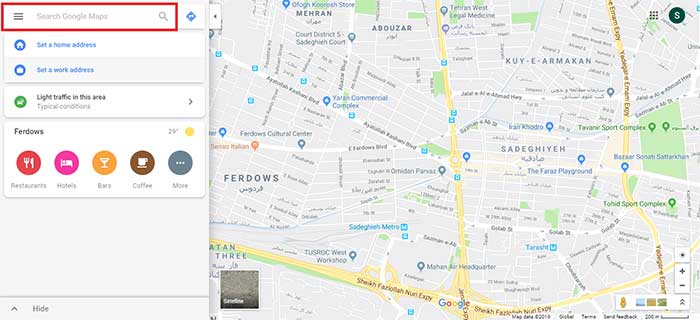
3 - حالا، یکی از گزینه های پیشنهادی گوگل را انتخاب کنید که به مکان دقیق کسب و کار یا آدرس مورد نظرتان اشاره دارد.
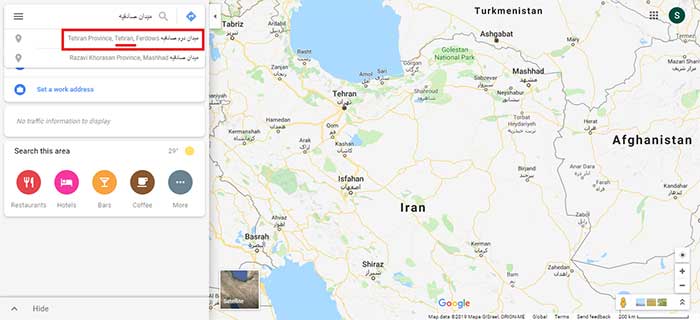
4 - سپس، مکان دقیقی که می خواهید ثبت کنید را انتخاب کرده و در نوار منوی سمت چپ صفحه گزینه "Add a Missing Place" را انتخاب کنید.
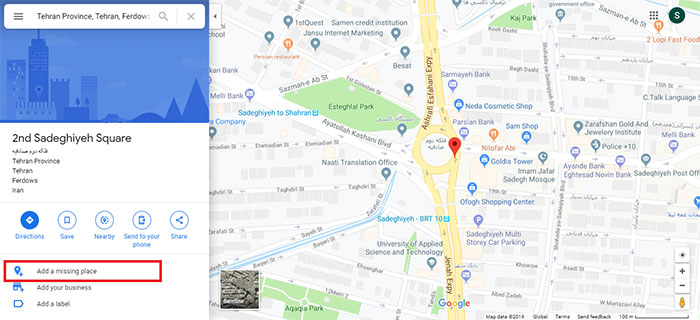
5 - حالا یک فرم مشابه تصویر زیر خواهید دید.
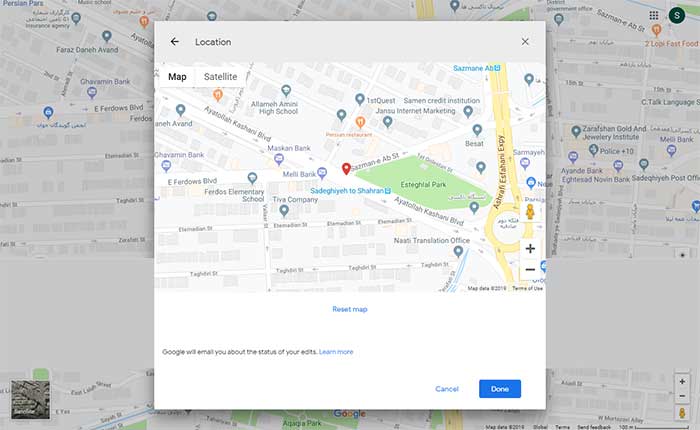
6 - در ادامه مراحل زیر را به ترتیب طی کنید.
- در قسمت اول، نام مکان را وارد کنید. این بخش ضروری است و باید نام کسب و کارتان را وارد کنید.
- سپس، در قسمت دوم، رسته فعالیت کسب و کارتان را انتخاب کنید. این بخش نیز باید تکمیل شود.
- در نهایت در قسمت سوم، آدرس مکان را وارد کنید. اگر نقطه مورد نظر را در نقشه انتخاب کردهاید، این بخش به صورت خودکار پر می شود.
- زیر این قسمت، یک نقشه کوچک نمایش داده می شود. اگر نیاز به تغییر موقعیت انتخابی دارید، می توانید بر روی "Edit Map Location" یا "ویرایش مکان روی نقشه" کلیک کنید.
- در فیلد چهارم، می توانید آدرس را با جزئیات بیشتری وارد کنید؛ به خصوص اگر کسب و کار شما در یک ساختمان یا مکان خاصی مثل یک پاساژ واقع شده باشد.
لطفاً توجه داشته باشید که در این بخش، نیاز است تا حدی بر روی نقشه زوم کنید و مکان نمای قرمز را به محل دقیق مکان کسب و کار خود ببرید. این کار باعث می شود گوگل به صورت خودکار آدرس را تشخیص دهد. توصیه می شود آدرسی که توسط مکان نمای قرمز تعیین کرده اید، بدون هیچگونه تغییری ثبت شود و اصلاح نشود.
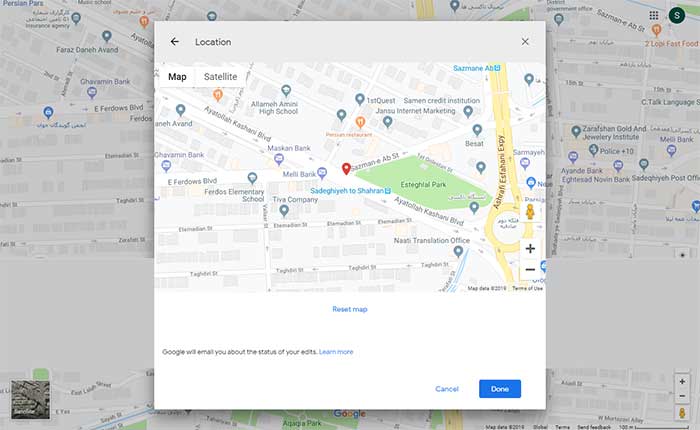
7 - برای وارد کردن اطلاعاتی مانند ساعت های فعالیت، شماره تماس، وب سایت و... بر روی فهرست بازشویی که در تصویر زیر نشان داده شده کلیک کنید.
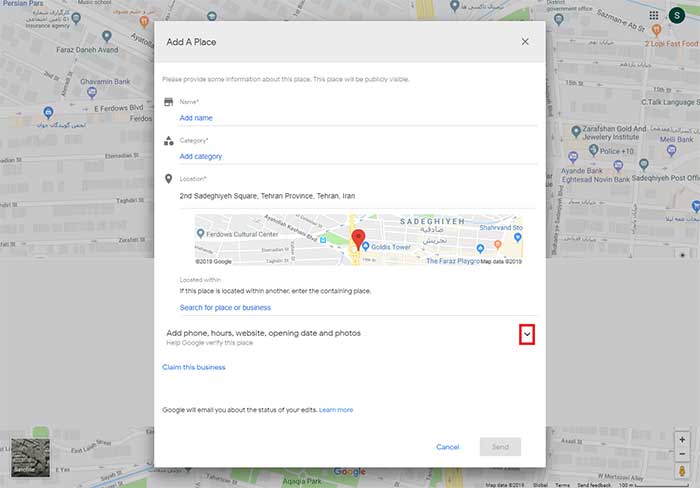
در این حالت، یک فرم مشابه تصویر زیر مشاهده می کنید.
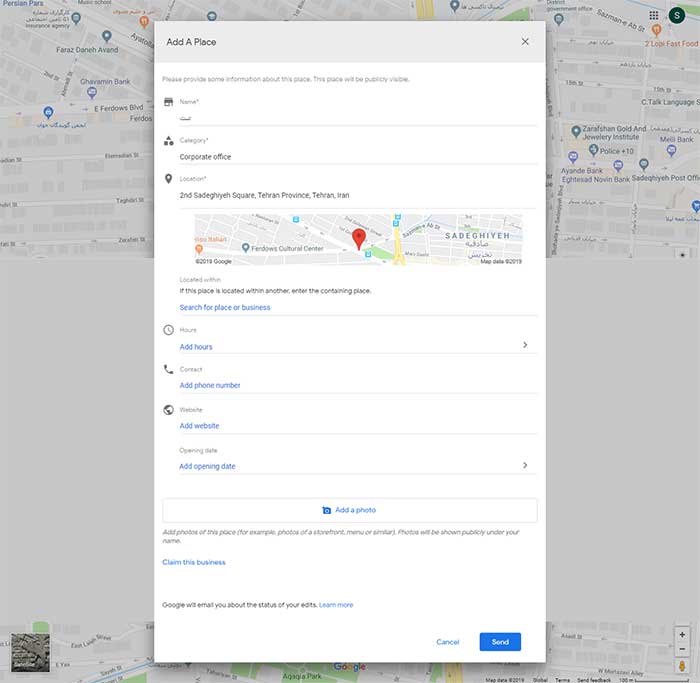
- در بخش "Add Hour"، روزها و بازه های زمانی مورد نظرتان را مانند تصویر زیر تعیین کنید. توجه داشته باشید که می توانید تصویری از ساعت های شروع و پایان فعالیت خود را برای گوگل آپلود کنید تا این بخش به وسیله ربات گوگل تکمیل شود. با این حال، به منظور جلوگیری از خطاها، توصیه می شود که از قسمت زیرین ساعت ها و روزها را خودتان وارد کنید.
- در بخش انتهایی، چنانچه ساعات کاری شما در روزهای تعطیل متفاوت باشد، می توانید این اطلاعات را نیز وارد کنید.
- پس از انجام تمامی تنظیمات، بر روی گزینه "انجام شد" یا "Done" کلیک نمایید.
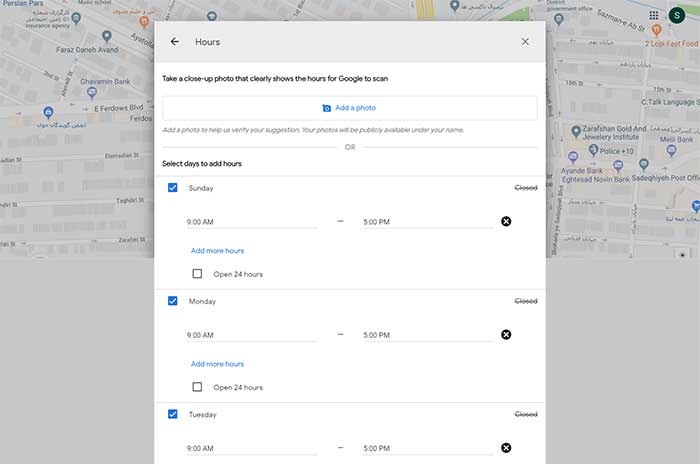
8 - در ادامه بخش های زیر را به ترتیب تکمیل کنید.
- در بخش "تماس" یا "contact"، شماره تماس را وارد کرده و در بخش "وب سایت" یا "website"، آدرس وب سایت مکان مدنظر را وارد نمایید. توجه داشته باشید که شماره تماس را با کد ایران و سپس کد شهر وارد کنید. به عنوان مثال، ...98021+ یا ...98918+.
- در بخش "ساعات کاری" یا "opening data" می توانید تاریخ بازگشایی مکان را وارد کنید و یا با کلیک بر روی گزینه "نمیدانم" یا "I don’t know" از تاریخ بازگشایی آن اظهار بی اطلاعی کنید.
- در بخش آخر، می توانید تصویری از مکان مورد نظر را آپلود کنید. توجه داشته باشید که تصویری که آپلود می شود، با اسم مکان برای عموم نمایش داده می شود.
- سپس بر روی گزینه "ارسال" یا "Send" کلیک کنید.
- در پایان، پیام تشکری به همراه این عبارت "پس از بررسی پیشنهاد شما از طریق ایمیل اطلاع رسانی می شود" از سوی گوگل مپ دریافت خواهید کرد. سپس بر روی "انجام شد" یا "Done" کلیک کنید.
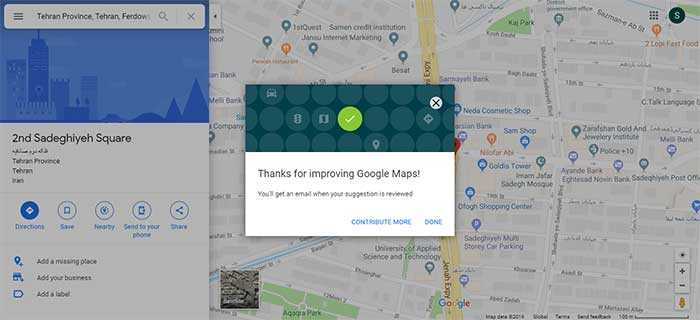
اکثر اوقات، بعد از گذشت چند دقیقه تا چند روز از زمان ثبت درخواست، مکان مورد نظر شما در گوگل ثبت می شود و اطلاعات مربوطه از طریق ایمیل به شما ارسال می شود.